Installation
Aussi disponible en Deutsch[link1], English[link2], Español[link3], Русский[link4], 简体中文[link5]Veillez à vérifier Prérequis[link7] à l'avance.
1. Télécharger WackoWiki
est proposé dans plusieurs formats (un seul suffit !) :wackowiki-6.2.0.zip[link8] (2.9 MiB)
Si vous avez besoin de mettre à jour votre installation à partir d'une version antérieure, lisez plutôt les instructions de mise à jour[link9].
2. Installer en local (facultatif)
Si vous disposez d'Apache, PHP et MySqL sur votre machine, vous pouvez commencer par essayer WackoWiki en "en local".- Créez un répertoire accessible depuis le web (voir la documentation d'Apache), par exemple wacko -- dans la suite nous supposerons que vous l'avez créé dans le répertoire racine du serveur.
- Téléchargez dans ce répertoire le logiciel (il se présente sous la forme d'une archive comprimée).
- Dé-comprimez et extrayez les fichiers de cette archive avec unzip, winzip, tar ou ce que vous voulez.
- Attribuez à tous le droit d'écrire dans les répertoires et fichier suivants, qui viennent d'être créés :
-
_cache/config/ -
_cache/feed/ -
_cache/page/ -
_cache/query/ -
_cache/session/ -
_cache/template/ -
config/config.php -
config/lock -
config/lock_ap -
file/backup/ -
file/data/ -
file/global/ -
file/perpage/ -
file/thumb/ -
file/thumb_local/ -
xml/- Exemple :
chmod 0755 _cache/config/ _cache/feed/ _cache/page/ _cache/query/ _cache/session/ _cache/template/ file/backup/ file/data/ file/global/ file/perpage/ file/thumb/ file/thumb_local/ xml/
- créez un fichier vide config.php sur lequel vous attribuerez à tous le droit d'écriture, par exemple :
touch config.php chmod 666 config.php config/lock config/lock_ap
- Exemple :
-
- Si vous ne l'avez pas encore fait, créez une base de données (par exemple via phpMyAdmin)
- Vérifiez si le chemin fourni pour
CACHE_SESSION_DIRdans config/constants.php est correct.- La valeur par défaut définie dans constantes.php est
/tmpmais peut varier dans votre environnement. - Vous pouvez changer ceci en un dossier personnalisé (par exemple
_cache/sessionou/var/tmp) -
const CACHE_SESSION_DIR = '/tmp';
- La valeur par défaut définie dans constantes.php est
- Pour protéger l'installation, vous pouvez créer le fichier
config/lock_setupet y définir un mot de passe. - Chargez l'adresse
example.com/wiki-folder/dans un navigateur et suivez les instructions de l'installateur. - Vous pouvez régler la Configuration[link6] en éditant le fichier config.php pour ajustez les paramètres qui y sont enregistrés.
- Une fois l'installation terminée, supprimez le droit d'écriture sur config.php à tous, par exemple :
chmod 644 config.php.C'est tout.
Remarque. Si lors de l'installation, après avoir documenté les paramètres dans le formulaire qui vous est proposé et cliqué sur le bouton "Poursuivre", le texte "Test de la configuration" reste affiché dans une nouvelle page, il est probable que vous rencontrez un problème de connexion à votre base de données. Revenez en arrière et vérifiez vos paramètres.
3. Installer sur un serveur hébergé
Les étapes sont a priori les mêmes que pour une installation en local. Cependant, si vous n'avez pas accès à un logiciel de décompression/extraction chez votre hébergeur, il faudra faire l'extraction/décompression en local puis transférer les fichiers sur le serveur avec un client ftp.
4. Mise à jour
Reste à écrire5. Exécuter le programme d'installation
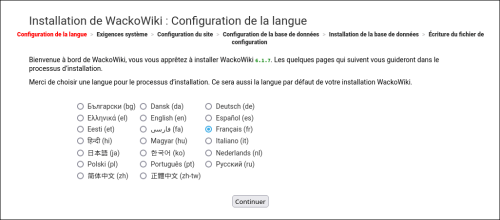
Pas à pas comme Captures d'écran installateur[link10].
- Choisissez la langue
- Vérification du système requise
- Configuration du site
- Configuration de la base de données
- Installation de la base de données
- Ecrire un fichier de configuration
- Suivez le lien vers votre wiki.
Si vous rencontrez des problèmes lors de l'installation de WackoWiki, consultez la page de problèmes.
6. Configuration post-installation
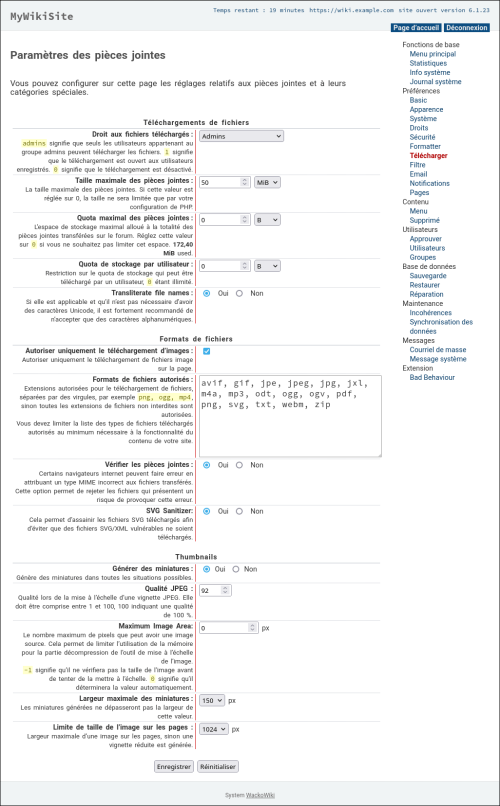
- Créer le Recovery-Password[link11]
- Admin Panel login[link11]
- Définir les niveaux d'accès[link12] par défautSet default
- Définir les paramètres d'enregistrement
- Mail Server (SMTP)
- Taille maximale de téléchargement de documents
- Niveaux de cache
- Paramètres des miniatures
- Réglages Captcha
- Bad Behaviour (Paramètres antispam)
- Réglages CSP
- robots.txt
6.1. Configuration tips[link6]
- [link1] https://wackowiki.org/doc/Doc/Deutsch/Installation
- [link2] https://wackowiki.org/doc/Doc/English/Installation
- [link3] https://wackowiki.org/doc/Doc/Español/Instalación
- [link4] https://wackowiki.org/doc/Doc/Русский/Инсталляция
- [link5] https://wackowiki.org/doc/Doc/简体中文/安装指南
- [link6] https://wackowiki.org/doc/Doc/Français/Configuration
- [link7] https://wackowiki.org/doc/Doc/Français/Prérequis
- [link8] https://downloads.sourceforge.net/wackowiki/wackowiki-6.2.0.zip
- [link9] https://wackowiki.org/doc/Doc/Français/MiseAJour
- [link10] https://wackowiki.org/doc/Doc/Français/Installation/Captures
- [link11] https://wackowiki.org/doc/Doc/Français/AdminPanel
- [link12] https://wackowiki.org/doc/Doc/Français/GestionDesDroits